Kuinka kytkeä laitteen taskulamppu päälle Google Assistantin avulla
Matkapuhelimet(Mobile) ovat edenneet pitkälle viimeisen vuosikymmenen aikana. Ne paranevat ja kehittyvät joka hetki. Olemme nähneet kaiken, aina monokromaattisista näytöistä ja painikkeista käyttöliittymänä kosketusnäyttöpuhelimiin, joissa on upea teräväpiirtonäyttö. Älypuhelimet ovat todella älykkäämpiä päivä päivältä. Kuka olisi voinut kuvitella, että voisimme puhua puhelimillemme ja saada sen tekemään asioita puolestamme nostamatta sormeakaan? Tämä on mahdollista A. I (Artificial Intelligence ) -käyttöisten älykkäiden avustajien, kuten Siri , Cortana ja Google Assistant , ansiosta . Tässä artikkelissa puhumme Google Assistantista(Google Assistant), joka on kaikkien nykyaikaisten Android - älypuhelimien sisäänrakennettu henkilökohtainen avustaja ja kaikki hienot asiat, joihin se pystyy.
Google Assistant on loistava ja hyödyllinen sovellus, joka helpottaa Android - käyttäjien elämää. Se on avustajasi, joka käyttää tekoälyä(Artificial Intelligence) optimoidakseen käyttökokemuksesi. Sillä voi tehdä monia hienoja asioita, kuten aikataulujen hallinta, muistutusten asettaminen, puheluiden soittaminen, tekstiviestien lähettäminen, nettihaku, vitsejä purkaminen, laulujen laulaminen jne. Voit jopa käydä yksinkertaisia mutta silti nokkelaa keskustelua sen kanssa. Se oppii mieltymyksistäsi ja valinnoistasi ja parantaa itseään vähitellen. Koska kyseessä on tekoäly (AI )(Artificial Intelligence) , se paranee jatkuvasti ajan myötä ja pystyy tekemään enemmän ja enemmän. Toisin sanoen se täydentyy jatkuvasti ominaisuusluetteloonsa, mikä tekee siitä niin mielenkiintoisen osan Androidia(Android)älypuhelimet.
Yksi monista hienoista asioista, jonka voit pyytää Google Assistantia(Google Assistant) tekemään, on kytkeä laitteesi taskulamppu päälle. Kuvittele, että jos olet pimeässä huoneessa ja tarvitset valoa, sinun tarvitsee vain pyytää Google Assistantia(Google Assistant) kytkemään taskulamppu päälle. Lähes jokaisessa Android -älypuhelimessa on sisäänrakennettu taskulamppu. Vaikka sen ensisijainen käyttötarkoitus on salama valokuvien ottamiseen, sitä voidaan käyttää kätevästi taskulamppuna tai taskulamppuna. Kuitenkin jotkut Androidlaitteissa (yleensä vanhoissa) ei ole salamaa kameran mukana. Helpoin vaihtoehto heille on ladata kolmannen osapuolen sovellus, joka saa näytön valkoiseksi ja lisää kirkkautta maksimitasolle soihtulampun jäljittelemiseksi. Se ei ole yhtä kirkas kuin tavallinen taskulamppu ja saattaa myös vahingoittaa näytön pikseleitä.

Kuinka kytkeä laitteen taskulamppu päälle Google Assistantin avulla(ON Device Flashlight Using Google Assistant)
Google Assistant tulee olla esiasennettu Android - älypuhelimeesi. Jos kuitenkin käytät vanhaa luuria, et ehkä löydä sitä. Siinä tapauksessa voit ladata Google Assistant -sovelluksen Play Kaupasta(Play Store) . Kun sovellus on ladattu ja asennettu, seuraava vaihe on ottaa Google Assistant käyttöön ja antaa käsky kytkeä taskulamppu päälle.
1. Jos Google Assistant oli jo asennettu laitteellesi, sinun tarvitsee vain käynnistää se tai aktivoida se. Voit tehdä tämän napauttamalla pitkään Koti(Home) - painiketta.
2. Voit myös avata Google Assistantin(Google Assistant) napauttamalla sen kuvaketta.

3. Nyt Google Assistant alkaa kuunnella.(Now Google Assistant will start listening.)

4. Sano "Sytytä taskulamppu"(“Turn on the Flashlight”) tai "Sytytä taskulamppu", niin(“Switch on the Flashlight”) Google Assistant(Google Assistant) tekee sen puolestasi.
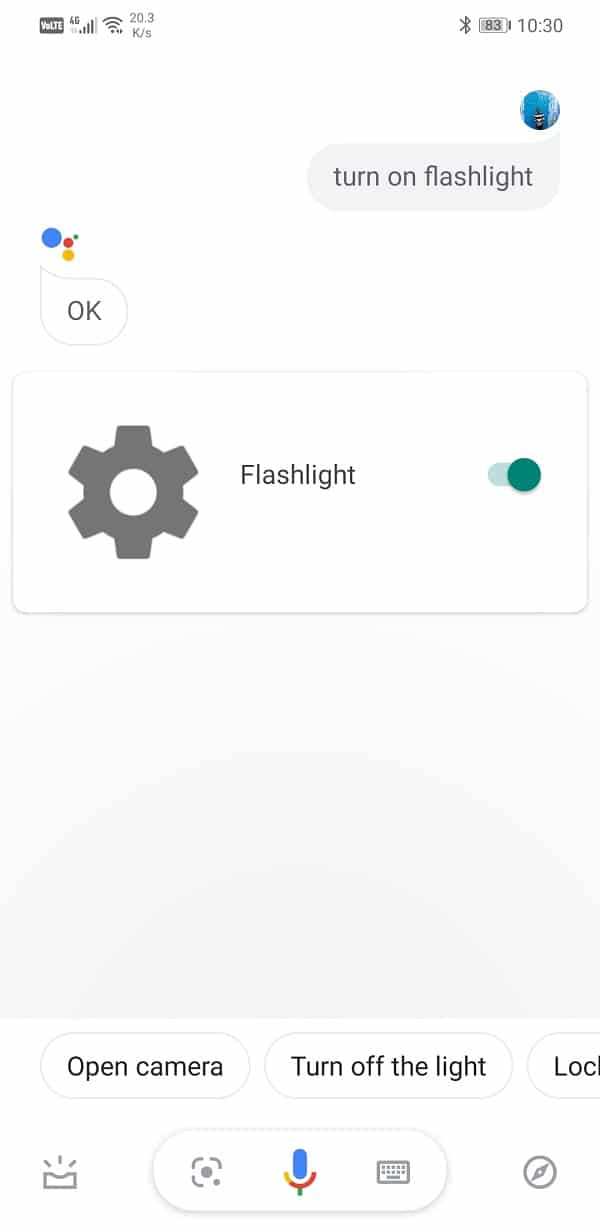
5. Voit sammuttaa taskulampun joko napauttamalla näytön( either tapping on the on-screen toggle) vaihtokytkintä massiivisen rataskuvakkeen vieressä tai yksinkertaisesti napauttamalla mikrofonipainiketta ja sanomalla "sammuta taskulamppu" tai "sammuta taskulamppu".(“turn off the flashlight” or “switch off the flashlight”.)
Kuinka ottaa "OK Google" tai "Hei Google" käyttöön(How to Enable “OK Google” or “Hey Google”)
Edellisessä menetelmässä sinun oli silti avattava ja otettava käyttöön Google Assistant(open & enable Google Assistant) napauttamalla sen kuvaketta tai painamalla pitkään kotinäppäintä, joten se ei ollut todella handsfree-kokemus. Paras tapa käyttää Google Assistantia(Google Assistant) on aktivoida se äänikomennoilla, kuten " Hei Google(Hey Google) " tai " Ok. Google(Okay Google) ". Jotta voit tehdä tämän, sinun on otettava Voice Match käyttöön ja koulutettava Google Assistant tunnistamaan äänesi. Seuraa alla annettuja ohjeita nähdäksesi kuinka:
1. Avaa Asetukset(Settings) puhelimessasi.
2. Napauta nyt Google - vaihtoehtoa.

3. Napsauta tässä kohtaa Tilipalvelut(Account Services) .

4. Niitä seurasi Haku-, Assistant- ja Voice-välilehti(Search, Assistant, and Voice tab) .

5. Napsauta nyt Ääni(Voice) - vaihtoehtoa.

6. Hei Google -välilehdellä(Hey Google tab,) on Voice Match -vaihtoehto(Voice Match option) . Klikkaa sitä.

7. Ota tässä Hei Google(Hey Google) -vaihtoehdon vieressä oleva kytkin PÄÄLLE .(toggle ON)

8. Google Assistantin(Google Assistant) koulutus alkaa automaattisesti . Auttaisi, jos puhuisit lauseet "Hei Google" ja "Ok Google" muutaman kerran kouluttaaksesi Google Assistantin(Google Assistant) tunnistamaan äänesi.
9. Tämän jälkeen voit käynnistää Google Assistantin(Google Assistant) vain sanomalla yllä mainitut lauseet ja pyytämällä sitä kytkemään taskulampun päälle.
Tämä on paras tapa kytkeä laitteen taskulamppu PÄÄLLE(Flashlight ON) Google Assistantin(Google Assistant) avulla , mutta on olemassa muita tapoja, joilla voit kytkeä Android - laitteesi taskulampun(Flashlight) PÄÄLLE . Katsotaanpa niitä.
Lue myös: (Also Read:) Jaa Wi-Fi-yhteys paljastamatta salasanaa(Share Wi-Fi Access without revealing Password)
Mitä muita tapoja kytkeä taskulamppu päälle?(What are the Other Ways to Turn ON Flashlight?)
Google Assistantin(Google Assistant) käytön lisäksi voit myös käyttää useita helppoja tapoja ja pikanäppäimiä kytkeäksesi laitteen taskulampun päälle:
1. Pika-asetukset-valikosta(1. From the Quick Settings menu)
Pika-asetusvalikkoon pääsee helposti vetämällä alas ilmoituspaneelin alueelta. Tämä valikko sisältää useita pikanäppäimiä ja yhden kosketuksen vaihtokytkimiä tärkeille ominaisuuksille, kuten Wi-Fi , Bluetooth , mobiilidata jne. Se sisältää myös (Mobile)taskulampun(Flashlight) vaihtokytkimen . Voit vetää Pika-asetukset-valikon alas ja napauttaa taskulamppukuvaketta kytkeäksesi sen PÄÄLLE. Kun olet valmis, voit sammuttaa sen samalla(OFF) tavalla napauttamalla sitä kerran.
2. Widgetin käyttäminen(2. Using a Widget)
Useimmissa Android -älypuhelimissa on sisäänrakennettu widget taskulamppua varten. Sinun on lisättävä se aloitusnäyttöön. Tämä on kuin yksinkertainen kytkin, jolla voidaan sytyttää ja sammuttaa laitteen taskulamppu.
1. Napauta ja pidä alhaalla aloitusnäyttöä päästäksesi aloitusnäytön asetuksiin. (Home screen settings. )
2. Täältä löydät Widgetit-vaihtoehdon. (Widgets option.)Klikkaa sitä.

3. Etsi taskulampun widget(widget for Flashlight) ja napauta sitä.
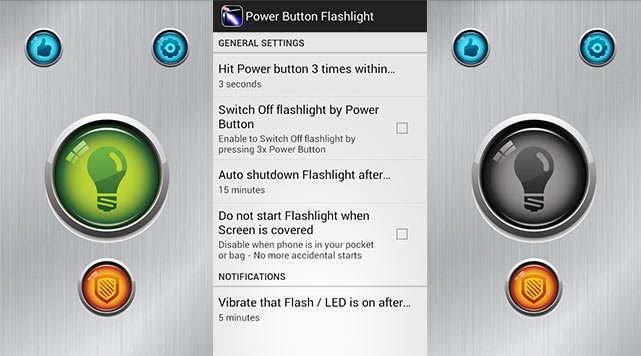
4. Taskulamppu-widget lisätään näyttöön. Voit käyttää sitä taskulampun sytyttämiseen ja sammuttamiseen.
3. Kolmannen osapuolen sovelluksen käyttäminen(3. Using a third-party app)
Jos widgetiä ei ole saatavilla, voit ladata Playstoresta(Playstore) kolmannen osapuolen sovelluksen , joka tarjoaa digitaalisen kytkimen taskulampun(Flashlight) ohjaamiseen . Yksi suosituimmista sovelluksista on virtapainikkeen taskulamppu(Power button flashlight) . Kuten nimestä voi päätellä, siinä on digitaaliset kytkimet, jotka suorittavat saman toiminnon kuin virtapainike ja ohjaavat taskulamppua.
Voit jopa ohittaa koko sovelluksen avaamisprosessin, jos otat käyttöön tietyt pikakuvakkeet. Sovelluksen avulla voit sytyttää taskulampun seuraavasti:
1. Paina virtapainiketta(power button) nopeasti kolme kertaa.
2. Paina äänenvoimakkuuden(volume up) lisäyspainiketta, vähennä äänenvoimakkuutta ja lopuksi äänenvoimakkuuden lisäyspainiketta uudelleen nopeasti peräkkäin.
3. Puhelimen ravistaminen.
Viimeistä tapaa eli puhelimen ravistamista taskulampun sytyttämiseksi(shaking the phone to switch on the flashlight) voidaan kuitenkin käyttää vain, kun näyttöä ei ole lukittu. Jos näyttö on lukittu, sinun on käytettävä kahta muuta tapaa.
Suositus:(Recommended:)
- Kuinka saada Snapchat Streak takaisin sen menettämisen jälkeen(How to Get Snapchat Streak Back After Losing It)
- Kuinka korjata Google Play Kaupan virheet(How to Fix Google Play Store Errors)
- Korjaa Samsung Smart TV:n mustan näytön ongelma(Fix Black Screen Issue on Samsung Smart TV)
Toivomme, että tämä opas on hyödyllinen ja pystyit kytkemään laitteen taskulampun PÄÄLLE Google Assistantin avulla(turn ON device flashlight using Google Assistant) . Kannustamme sinua kokeilemaan kaikkia eri tapoja, joilla voit kytkeä taskulampun päälle ja käyttää sinulle parhaiten sopivaa.
Related posts
Google-tilin poistaminen Android-laitteesta
Kuinka poistaa Google Assistant käytöstä lukitusnäytössä
Korjaa Google Assistant, joka ei toimi Androidissa
Poista vanha tai käyttämätön Android-laitteesi Googlesta
Kuinka ottaa tumma tila käyttöön Google Assistantissa
Korjaa Google Assistant tulee jatkuvasti näkyviin satunnaisesti
Kuinka poistaa Google Assistant käytöstä Androidissa
Kuinka saada rajoittamaton tallennustila Google Kuvissa
Kuinka kirjautua ulos Google-tilistä Android-laitteilla
Google-kalenteri ei toimi? 9 tapaa korjata se
Google Assistantin kielen vaihtaminen Androidissa
Kuinka ohittaa Google-tilin vahvistus Android-puhelimessa
Kuinka sammuttaa OK Google Androidissa
7 tapaa korjata hidas Google Maps
Palvelinvirheen korjaaminen Google Play Kaupassa
Vaihda nimesi, puhelinnumerosi ja muut tiedot Google-tilillä
PIN-merkin pudottaminen Google Mapsiin (mobiili ja työpöytä)
Kuinka palauttaa Google Pixel 2:n tehdasasetukset
Hyvityksen saaminen Google Play -kaupan ostoksista
Kuinka kytkeä taskulamppu päälle puhelimessa
